Tutorial: Enviar notificações para dispositivos específicos que executam aplicativos da Plataforma Universal do Windows
Observação
O MPNS (Serviço de Notificação por Push da Microsoft) foi preterido e não é mais compatível.
Visão geral
Este tutorial mostra como usar os Hubs de Notificação do Azure para difundir notificações de últimas notícias. Este tutorial aborda aplicativos da Microsoft Store ou Windows Phone 8.1 (não Silverlight). Se você estiver direcionando o Windows Phone 8.1 Silverlight, confira Enviar notificações por push a dispositivos Windows Phone específicos usando os Hubs de Notificação do Azure.
Neste tutorial, você aprenderá a usar os Hubs de Notificação do Azure para enviar notificações por push a dispositivos específicos do Windows que estão executando um aplicativo da UWP (Plataforma Universal do Windows). Depois de concluir o tutorial, registre-se nas categorias de últimas notícias de seu interesse. Você receberá notificações por push apenas para essas categorias.
Para habilitar cenários de difusão, inclua uma ou mais marcas durante a criação de um registro no hub de notificação. Quando as notificações são enviadas para uma tag, todos os dispositivos que foram registrados na tag recebem a notificação. Para saber mais sobre tags, confira Expressões de tag e de roteamento.
Observação
Não há suporte para a versão de projetos da Microsoft Store e do Windows Phone 8.1 e anterior no Visual Studio 2019. Para saber mais, confira Direcionamento e Compatibilidade da Plataforma Visual Studio 2019.
Neste tutorial, você executará as seguintes tarefas:
- Adicionar a seleção de categorias ao aplicativo móvel
- Registrar-se para receber notificações
- Enviar notificações marcadas
- Executar o aplicativo e gerar notificações
Pré-requisitos
Concluir o Tutorial: Enviar notificações a aplicativos de Plataforma Universal do Windows usando Hubs de Notificação do Azure antes de iniciar este tutorial.
Adicionar a seleção de categorias ao aplicativo
A primeira etapa é adicionar os elementos da interface do usuário à página principal existente, de modo que os usuários possam selecionar categorias nas quais se registrar. As categorias selecionadas são armazenadas no dispositivo. Quando o aplicativo é iniciado, ele cria um registro de dispositivo no hub de notificação, com as categorias selecionadas como marcações.
Abra o arquivo de projeto MainPage.xaml e copie o seguinte código no elemento
Grid:<Grid> <Grid.RowDefinitions> <RowDefinition/> <RowDefinition/> <RowDefinition/> <RowDefinition/> <RowDefinition/> </Grid.RowDefinitions> <Grid.ColumnDefinitions> <ColumnDefinition/> <ColumnDefinition/> </Grid.ColumnDefinitions> <TextBlock Grid.Row="0" Grid.Column="0" Grid.ColumnSpan="2" TextWrapping="Wrap" Text="Breaking News" FontSize="42" VerticalAlignment="Top" HorizontalAlignment="Center"/> <ToggleSwitch Header="World" Name="WorldToggle" Grid.Row="1" Grid.Column="0" HorizontalAlignment="Center"/> <ToggleSwitch Header="Politics" Name="PoliticsToggle" Grid.Row="2" Grid.Column="0" HorizontalAlignment="Center"/> <ToggleSwitch Header="Business" Name="BusinessToggle" Grid.Row="3" Grid.Column="0" HorizontalAlignment="Center"/> <ToggleSwitch Header="Technology" Name="TechnologyToggle" Grid.Row="1" Grid.Column="1" HorizontalAlignment="Center"/> <ToggleSwitch Header="Science" Name="ScienceToggle" Grid.Row="2" Grid.Column="1" HorizontalAlignment="Center"/> <ToggleSwitch Header="Sports" Name="SportsToggle" Grid.Row="3" Grid.Column="1" HorizontalAlignment="Center"/> <Button Name="SubscribeButton" Content="Subscribe" HorizontalAlignment="Center" Grid.Row="4" Grid.Column="0" Grid.ColumnSpan="2" Click="SubscribeButton_Click"/> </Grid>No Gerenciador de Soluções, clique com o botão direito do mouse no projeto e selecione Adicionar>Classe. Em Adicionar Novo Item, dê à classe o nome Notificações e selecione Adicionar. Se necessário, adicione o modificador
publicà definição de classe.Adicione as instruções
usinga seguir ao novo arquivo:using Windows.Networking.PushNotifications; using Microsoft.WindowsAzure.Messaging; using Windows.Storage; using System.Threading.Tasks;Copie o código a seguir para nova classe
Notifications:private NotificationHub hub; public Notifications(string hubName, string listenConnectionString) { hub = new NotificationHub(hubName, listenConnectionString); } public async Task<Registration> StoreCategoriesAndSubscribe(IEnumerable<string> categories) { ApplicationData.Current.LocalSettings.Values["categories"] = string.Join(",", categories); return await SubscribeToCategories(categories); } public IEnumerable<string> RetrieveCategories() { var categories = (string) ApplicationData.Current.LocalSettings.Values["categories"]; return categories != null ? categories.Split(','): new string[0]; } public async Task<Registration> SubscribeToCategories(IEnumerable<string> categories = null) { var channel = await PushNotificationChannelManager.CreatePushNotificationChannelForApplicationAsync(); if (categories == null) { categories = RetrieveCategories(); } // Using a template registration to support notifications across platforms. // Any template notifications that contain messageParam and a corresponding tag expression // will be delivered for this registration. const string templateBodyWNS = "<toast><visual><binding template=\"ToastText01\"><text id=\"1\">$(messageParam)</text></binding></visual></toast>"; return await hub.RegisterTemplateAsync(channel.Uri, templateBodyWNS, "simpleWNSTemplateExample", categories); }Essa classe usa o armazenamento local para armazenar as categorias de notícias que este dispositivo deve receber. Em vez de chamar o método
RegisterNativeAsync, chameRegisterTemplateAsyncpara se registrar nas categorias usando um registro de modelo.Se desejar registrar mais de um modelo, forneça um nome de modelo, por exemplo, simpleWNSTemplateExample. Nomeie os modelos para que você possa atualizá-los ou excluí-los. Você pode registrar mais de um modelo para ter um para notificações do sistema e outro para blocos.
Observação
Com os Hubs de Notificação, um dispositivo pode registrar vários modelos usando a mesma tag. Nesse caso, uma mensagem de entrada direcionada à tag resulta na entrega de várias notificações ao dispositivo, uma para cada modelo. Esse processo permite exibir a mesma mensagem em várias notificações visuais, como uma notificação e como uma notificação do sistema em um aplicativo da Windows Store.
Para saber mais, veja Modelos.
No arquivo de projeto App.xaml.cs, adicione a seguinte propriedade à classe
App:public Notifications notifications = new Notifications("<hub name>", "<connection string with listen access>");Use essa propriedade para criar e acessar uma instância
Notifications.No código, substitua os espaços reservados
<hub name>e<connection string with listen access>pelo nome do hub de notificação e a cadeia de conexão por DefaultListenSharedAccessSignature obtida anteriormente.Observação
Como as credenciais que são distribuídas com um aplicativo cliente não são geralmente seguras, distribua apenas a chave para acesso de escuta com o aplicativo cliente. Com o acesso de escuta, o aplicativo pode se registrar para receber notificações, mas os registros existentes não podem ser modificados e as notificações não podem ser enviadas. A chave de acesso completo é usada em um serviço back-end protegido para enviar notificações e alterar os registros existentes.
No arquivo MainPage.xaml.cs, adicione a seguinte linha:
using Windows.UI.Popups;No arquivo MainPage.xaml.cs, adicione o seguinte método:
private async void SubscribeButton_Click(object sender, RoutedEventArgs e) { var categories = new HashSet<string>(); if (WorldToggle.IsOn) categories.Add("World"); if (PoliticsToggle.IsOn) categories.Add("Politics"); if (BusinessToggle.IsOn) categories.Add("Business"); if (TechnologyToggle.IsOn) categories.Add("Technology"); if (ScienceToggle.IsOn) categories.Add("Science"); if (SportsToggle.IsOn) categories.Add("Sports"); var result = await ((App)Application.Current).notifications.StoreCategoriesAndSubscribe(categories); var dialog = new MessageDialog("Subscribed to: " + string.Join(",", categories) + " on registration Id: " + result.RegistrationId); dialog.Commands.Add(new UICommand("OK")); await dialog.ShowAsync(); }Esse método cria uma lista de categorias e usa a classe
Notificationspara armazenar a lista no armazenamento local. Ele também registra as marcações correspondentes no hub de notificação. Quando as categorias são alteradas, o registro é recriado com as novas categorias.
O aplicativo agora pode armazenar um conjunto de categorias no armazenamento local do dispositivo. O aplicativo é registrado no hub de notificação sempre que os usuários alteram a seleção de categorias.
Registrar-se para receber notificações
Nesta seção, você se registra no hub de notificação após a inicialização usando as categorias armazenadas no armazenamento local.
Observação
Como o URI do canal atribuído pelo WNS (Serviço de Notificação do Windows) pode ser alterado a qualquer momento, você deve se registrar para receber notificações com frequência para evitar falhas de notificação. Este exemplo registra a notificação a cada vez que o aplicativo é iniciado. Para os aplicativos executados com frequência, digamos, mais de uma vez por dia, você pode ignorar o registro para preservar a largura de banda, caso tenha decorrido menos de um dia desde o registro anterior.
Para usar a classe
notificationspara assinar com base em categorias, abra o arquivo App.xaml.cs e atualize o métodoInitNotificationsAsync.// *** Remove or comment out these lines *** //var channel = await PushNotificationChannelManager.CreatePushNotificationChannelForApplicationAsync(); //var hub = new NotificationHub("your hub name", "your listen connection string"); //var result = await hub.RegisterNativeAsync(channel.Uri); var result = await notifications.SubscribeToCategories();Com esse processo, o aplicativo recuperará as categorias do armazenamento local quando for iniciado. Em seguida, ele solicitará o registro dessas categorias. Você criou o método
InitNotificationsAsynccomo parte do tutorial Enviar notificações para aplicativos da Plataforma Universal do Windows usando os Hubs de Notificação do Azure.No arquivo de projeto MainPage.xaml.cs, adicione o seguinte código ao método
OnNavigatedTo:protected override void OnNavigatedTo(NavigationEventArgs e) { var categories = ((App)Application.Current).notifications.RetrieveCategories(); if (categories.Contains("World")) WorldToggle.IsOn = true; if (categories.Contains("Politics")) PoliticsToggle.IsOn = true; if (categories.Contains("Business")) BusinessToggle.IsOn = true; if (categories.Contains("Technology")) TechnologyToggle.IsOn = true; if (categories.Contains("Science")) ScienceToggle.IsOn = true; if (categories.Contains("Sports")) SportsToggle.IsOn = true; }Esse código atualiza a página principal, com base no status das categorias salvas anteriormente.
O aplicativo agora está concluído. Ele pode armazenar um conjunto de categorias no armazenamento local do dispositivo. Quando os usuários alteram a seleção da categoria, as categorias salvas são usadas para se registrar no hub de notificações. Na próxima seção, você define um back-end que pode enviar notificações de categoria para esse aplicativo.
Executar o aplicativo UWP
No Visual Studio, selecione F5 para compilar e iniciar o aplicativo. A interface do usuário do aplicativo fornece um conjunto de alternâncias que permite escolher as categorias às quais assinar.
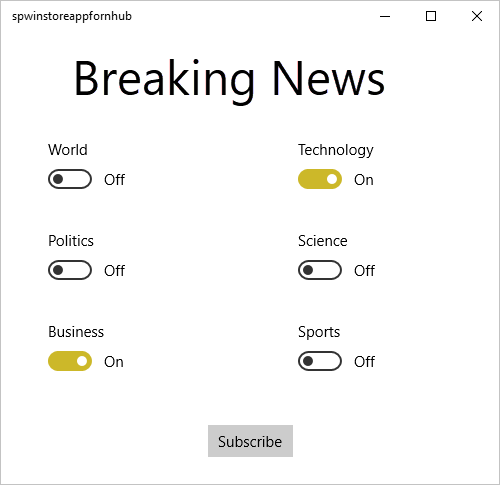
Habilite uma ou mais alternâncias de categoria e, depois, selecione Assinar.
O aplicativo converte as categorias selecionadas em rótulos e solicita um novo registro do dispositivo para os rótulos selecionados do hub de notificação. O aplicativo exibe as categorias registradas em uma caixa de diálogo.
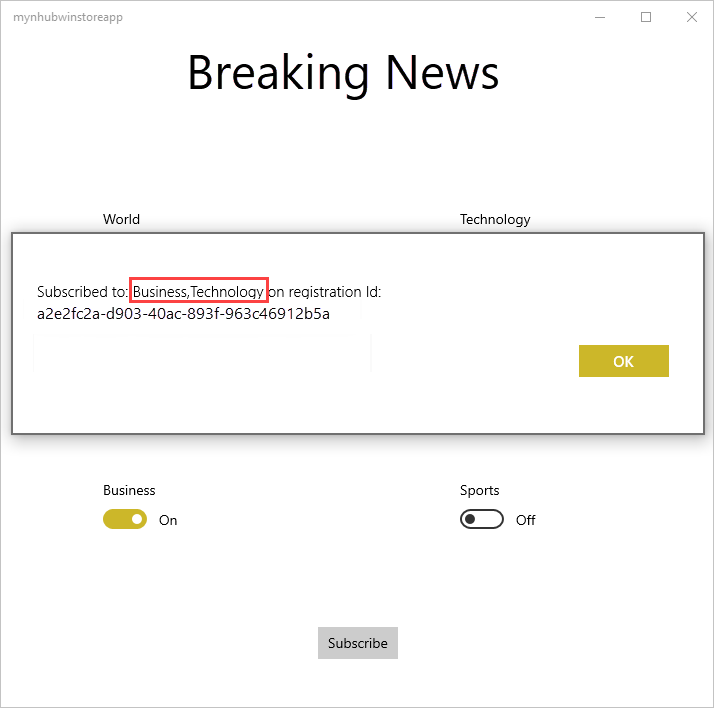
Criar um aplicativo de console para enviar notificações marcadas
Nesta seção, você envia as últimas notícias como notificações de modelo marcadas, de um aplicativo de console do .NET.
No Visual Studio, crie um novo aplicativo de console em Visual C#:
- No menu, selecione Arquivo>Novo>Projeto.
- Em Criar um projeto, selecione Aplicativo de Console (.NET Framework) para C# na lista de modelos e selecione Avançar.
- Insira um nome do aplicativo.
- Para Solução, escolha Adicionar à solução e selecione Criar para criar o projeto.
Selecione Ferramentas>Gerenciador de Pacotes NuGet>Console do Gerenciador do NuGet e, em seguida, na janela do console, execute o seguinte comando:
Install-Package Microsoft.Azure.NotificationHubsEssa ação adiciona uma referência ao SDK dos Hubs de Notificação do Azure usando o pacote NuGet Microsoft.Azure.NotificationHubs.
Abra o arquivo Program.cs e adicione a seguinte instrução
using:using Microsoft.Azure.NotificationHubs;Na classe
Program, adicione o seguinte método ou substitua-o, se ele já existir:private static async void SendTemplateNotificationAsync() { // Define the notification hub. NotificationHubClient hub = NotificationHubClient.CreateClientFromConnectionString("<connection string with full access>", "<hub name>"); // Apple requires the apns-push-type header for all requests var headers = new Dictionary<string, string> {{"apns-push-type", "alert"}}; // Create an array of breaking news categories. var categories = new string[] { "World", "Politics", "Business", "Technology", "Science", "Sports"}; // Send the notification as a template notification. All template registrations that contain // "messageParam" and the proper tags will receive the notifications. // This includes APNS, GCM/FCM, WNS, and MPNS template registrations. Dictionary<string, string> templateParams = new Dictionary<string, string>(); foreach (var category in categories) { templateParams["messageParam"] = "Breaking " + category + " News!"; await hub.SendTemplateNotificationAsync(templateParams, category); } }Esse código envia uma notificação de modelo para cada uma das seis marcas na matriz de cadeia de caracteres. O uso de marcas garante que os dispositivos recebam notificações somente para as categorias de marcas.
No código anterior, substitua os espaços reservados
<hub name>e<connection string with full access>pelo nome do hub de notificação e a cadeia de conexão por DefaultFullSharedAccessSignature do painel do hub de notificação.No método
Main(), adicione as seguintes linhas:SendTemplateNotificationAsync(); Console.ReadLine();Compile o aplicativo de console.
Executar o aplicativo de console para enviar notificações marcadas
Execute o aplicativo criado na seção anterior. As notificações para as categorias selecionadas são exibidas como notificações do sistema.
Próximas etapas
Neste artigo, você aprendeu a difundir as últimas notícias por categoria. O aplicativo de back-end envia notificações marcadas por push a dispositivos que se registraram para receber notificações para essa tag. Para saber como enviar notificações por push para usuários específicos, independentemente de qual dispositivo eles usam, vá para o tutorial a seguir: